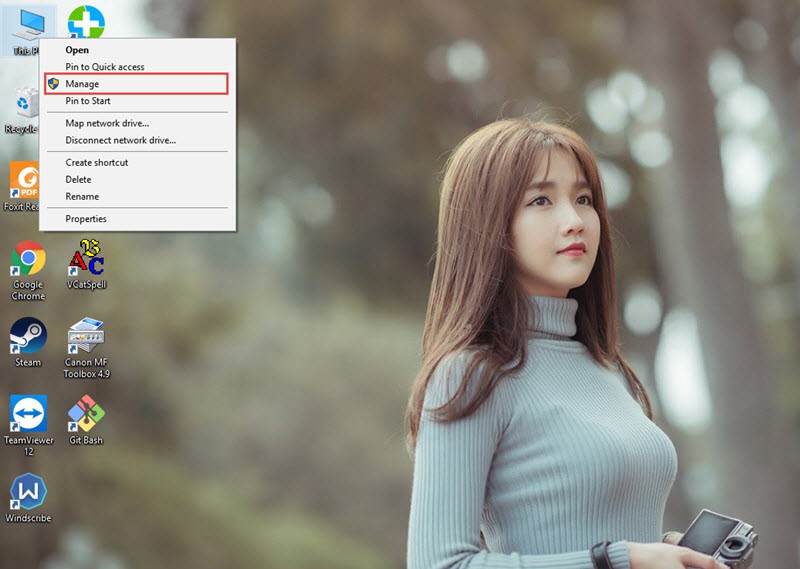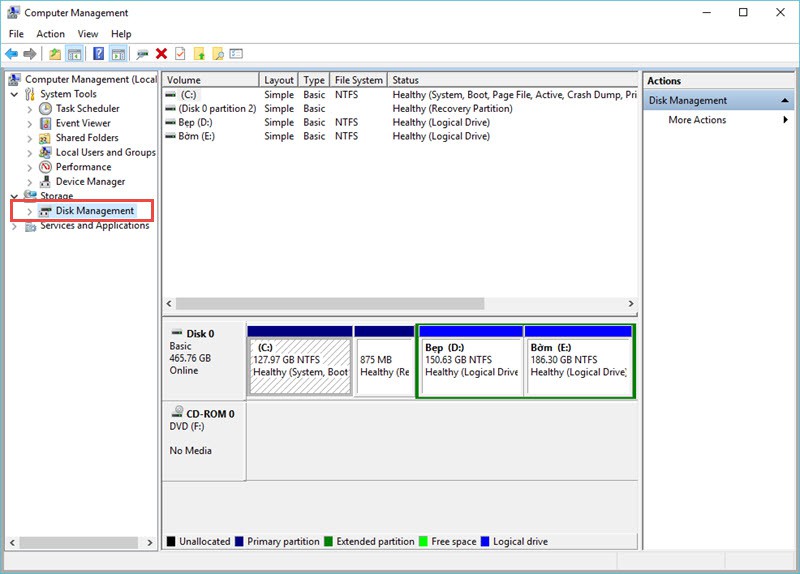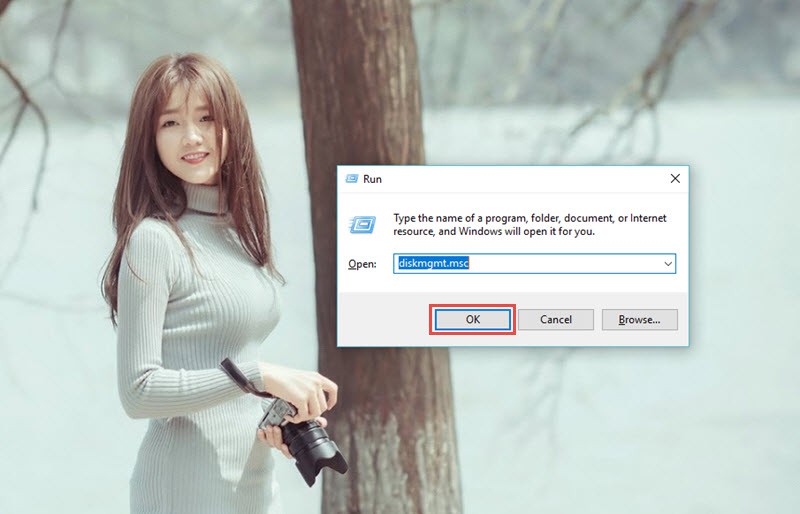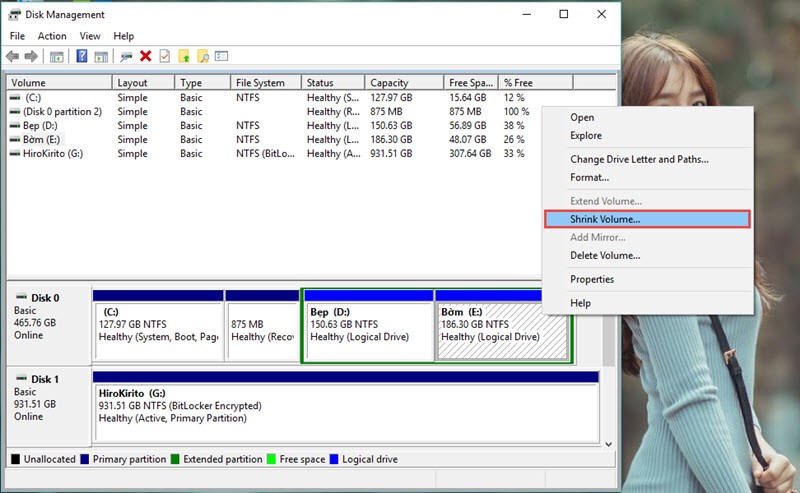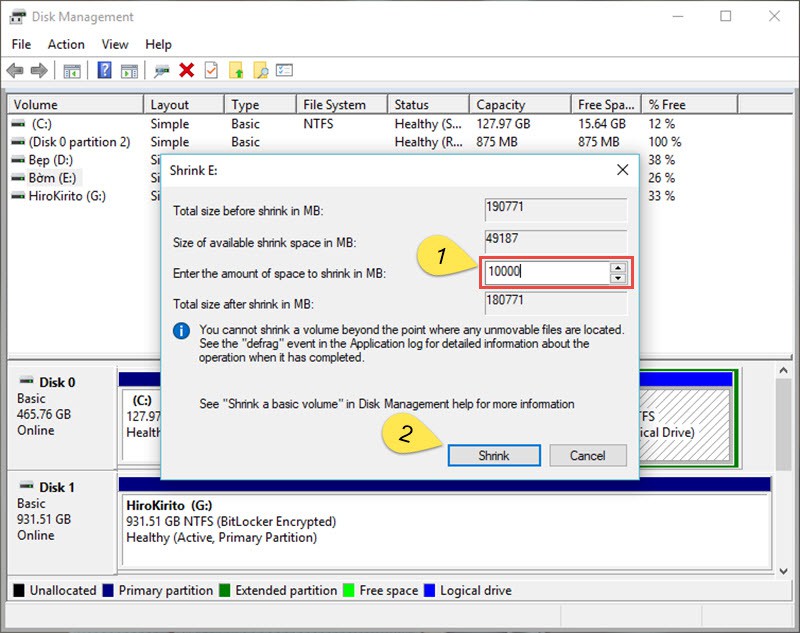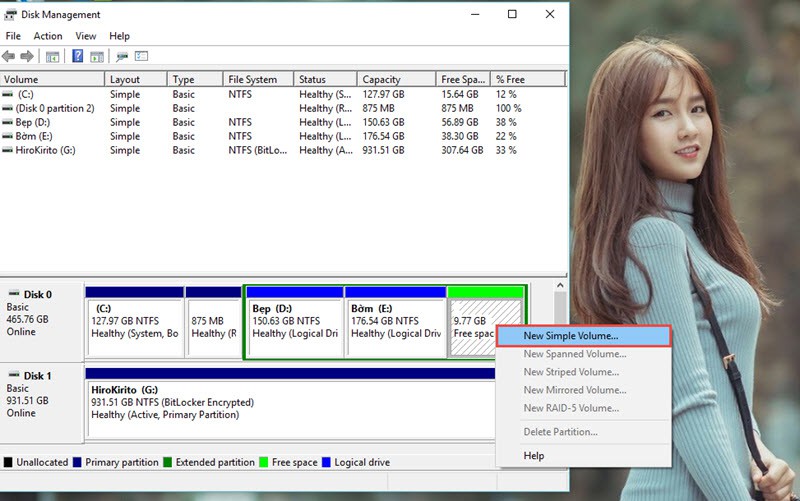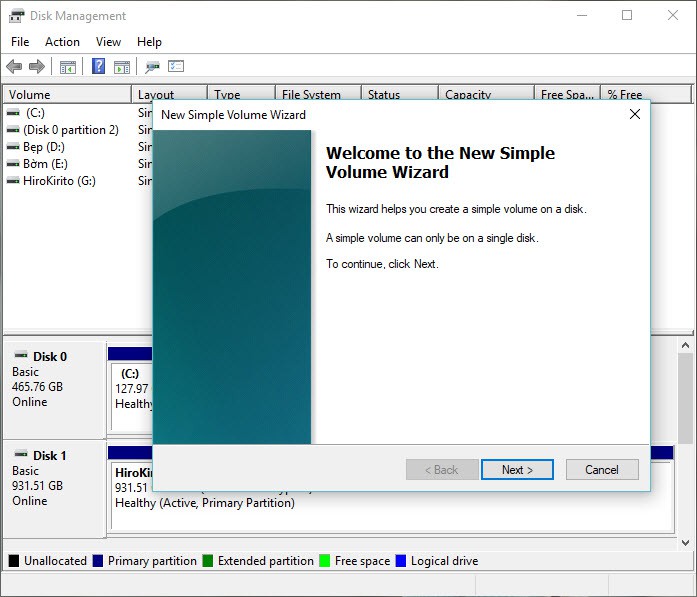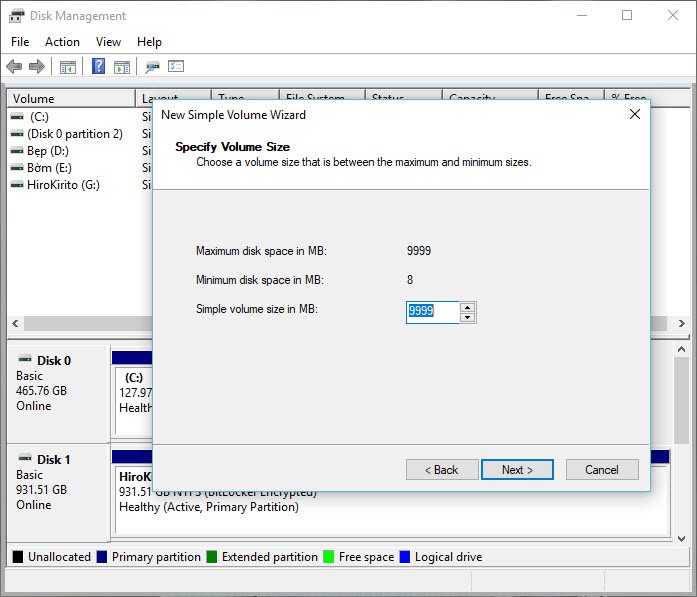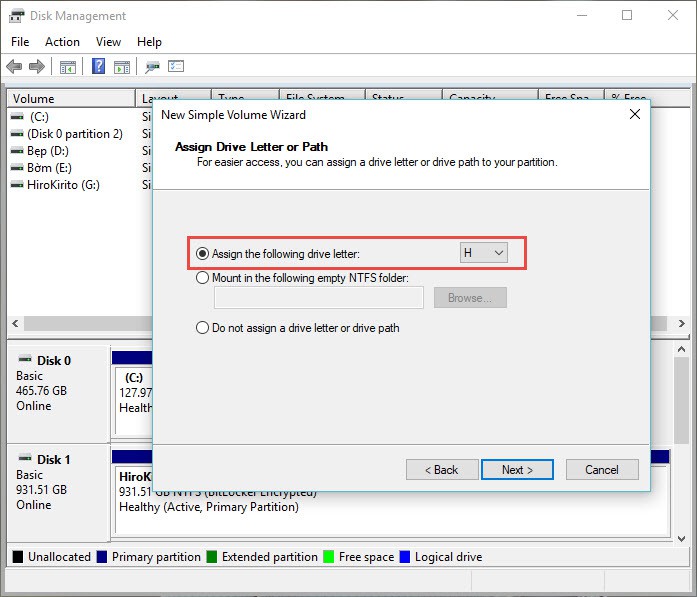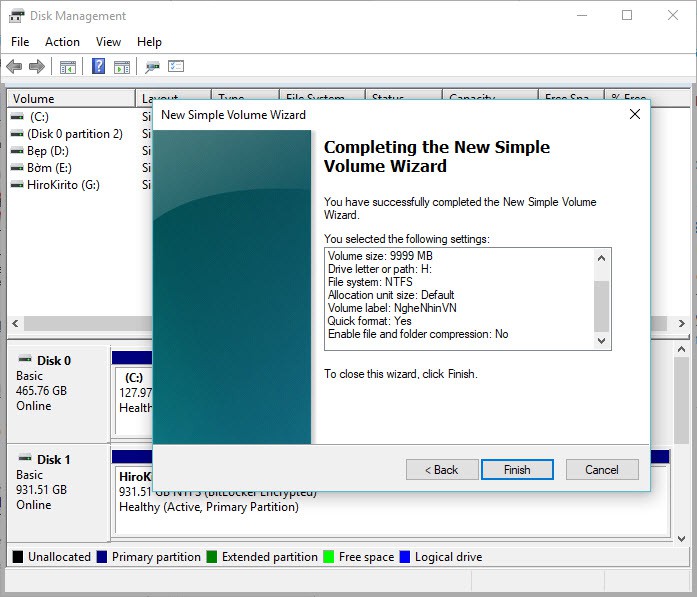Nội dung bài viết
Disk management là một tình năng tuyệt vời được cài đặt sẵn trên máy tính giúp người dùng phân chia ổ cứng và gộp phân vùng ổ cứng trong Windows nhanh chóng, tiện lợi và cực kỳ an toàn.
Việc đầu tiên cần làm với 1 chiếc máy tính mới mua là phân chia lại vùng ổ đĩa cần sử dụng cho từng mục đích. Một số hãng sẽ phân vùng sẵn cho khách hàng. Nhưng cũng có những địa chỉ không làm điều này. Nhất là với những laptop không được tặng kèm Windows bản quyền.
Mặc dù có rất nhiều phần mềm hỗ trợ việc này, nhưng bạn không cần sử dụng đến các phần mềm bên ngoài đâu. Bạn hãy sử dụng công cụ hỗ trợ phân chia ổ cứng Disk management trên Windows để thực hiện nhé!
Cách để mở công cụ Disk Management.
Cách 1: Nhấp đúp chuột phải vào This PC > Manage.
Đi đến phần Disk Management.
Cách 2: Sử dụng lệnh Run
Bấm tổ hợp phím Windows + R > nhập diskmgmt.msc > OK.
Hướng dẫn chia ổ cứng đơn giản.
Tùy thuộc vào dung lượng bạn hiện có mà có thể sắp xếp và phân chia ổ cứng cho hợp lý.
Bước 1: Tại cửa sổ Disk Management. Tìm phần ổ cứng và phần phân vùng cần chia > nhấp chuột phải > Shrink Volume.
Bước 2: Tại cửa sổ vừa hiện, ở phần Enter the amount of space to shrink in MB, nhập dung lượng cần chia > Shrink. Có thể là 10000 hoặc 5000 tương ứng với 10GB hoặc 5GB tùy thuộc vào dung lượng còn trống và nhu cầu mà thiết lập cho phù hợp với bạn.
Bước 3: Sau khi chia ổ cứng, bạn sẽ có một vùng Unallocated, ấn chuột phải > New Simple Volume.
Chỉ cần bấm Next ở các bước là hoàn thành.
Tại đây cũng bao gồm thiết lập vị trí ổ và nhãn tên của ổ nếu bạn muốn, còn không thì bạn có thể để mặc định và chỉ cần bấm Next.
Tiếp tục bấm Finish để kết hoàn thành việc chia ổ cứng.
Phần chia ổ mới sẽ hiển thị tại đây hoặc bạn kiểm tra tại phần My Computer hoặc This PC.
Cách gộp ổ cứng/phân vùng.
Là cách làm đảo ngược với chia ổ cứng hay phân vùng nhưng cũng sẽ cần thêm một vài lưu ý nhỏ khi thực hiện. Khi bạn gộp các phân vùng lại thì chúng phải nằm kế bên mà không được cách ô nhau.
Lưu ý: trước khi gộp bạn nên lưu trữ dữ liệu phần phân vùng bị gộp. Vì khi gộp ổ cứng thì phần phân vùng bị gộp sẽ bị xóa toàn bộ dữ liệu bên trong.
Sau khi chọn Delete, sẽ có thông báo yêu cầu xóa toàn bộ dữ liệu bên trong phân vùng bạn chọn. Xác nhận để chuyển qua bước tiếp theo.
Sau khi xóa nó sẽ trở về định dạng Unallocated > ấn chuột phải vào phần phân vùng muốn mở rộng, ở đây là mở rộng ổ C, gộp ổ (D:) và ổ (C:). Chuột phải > Extend Volume.
Máy tính sẽ tự nhận diện phần phân vùng chưa được gộp hoặc tách riêng. Trong trường hợp có nhiều phân vùng Unallocated, bạn cần chọn chính xác để không cần làm lại nhiều bước.
Nếu chỉ có 1 phân vùng, cứ bấm Next > Finish để kết thúc.
Bạn có thể kiểm tra lại bên trong phần My Computer hoặc This PC để xem phân vùng khi nãy còn xuất hiện hay không.
Chúc các bạn thành công!
 CÀI ĐẶT PHẦN MỀM Thư viện những phần mềm hữu ích
CÀI ĐẶT PHẦN MỀM Thư viện những phần mềm hữu ích